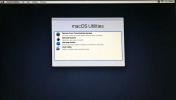Hoe de menubalk en Dock op macOS automatisch te verbergen
Met macOS kun je op volledig scherm werken, ongeacht in welke app je werkt. App-ondersteuning op volledig scherm op macOS loopt voorop; een app op volledig scherm werkt als een desktopruimte, en dat kan pin twee apps naast elkaar in volledig scherm. Op volledig scherm krijg je een afleidingsvrije werkruimte, maar als je iets soortgelijks op het bureaublad wilt, kun je de menubalk en het Dock verbergen.
macOS heeft een optie om de menubalk en het Dock automatisch te verbergen als het niet wordt gebruikt. Beide UI-elementen verschijnen alleen wanneer u uw muis naar de boven- of onderkant van het scherm beweegt. Hier leest u hoe u de menubalk en het Dock instelt om zichzelf automatisch te verbergen.

Menubalk en Dock automatisch verbergen
De bedieningselementen voor het verbergen van de menubalk en het Dock staan onder Systeemvoorkeuren. De instellingen hebben echter niet dezelfde voorkeur, maar dat betekent dat u ervoor kunt kiezen om een van beide of zowel de menubalk als het Dock te verbergen.
Ga voor de menubalk naar de Algemene voorkeur. Zoek naar en schakel de optie ‘Automatisch verbergen en weergeven van de menubalk’ in. De menubalk verdwijnt onmiddellijk en verschijnt alleen wanneer u de muis naar boven beweegt.

Om het Dock te verbergen, moet je naar de Dock-voorkeuren gaan. Zoek naar en schakel de optie ‘Automatisch verbergen en tonen van het Dock’ in en net als de menubalk zal deze ook verdwijnen. Beweeg je muis naar de onderkant van het scherm (of waar je het Dock ook hebt geplaatst) en het zal weer verschijnen.
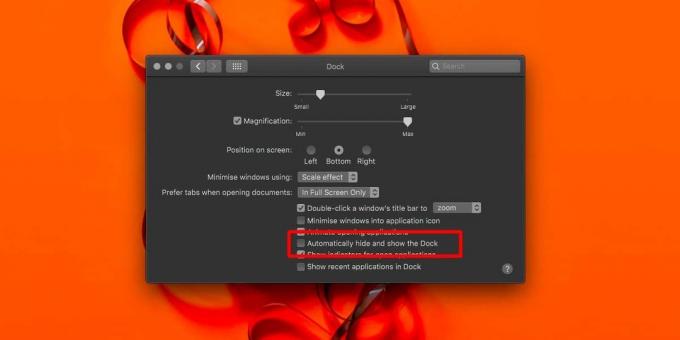
Het eindresultaat geeft je een redelijk schone desktop om mee te werken, maar het belet je nergens toegang toe. Het Dock verschijnt opnieuw wanneer u een app moet starten of een app zichtbaar moet maken. De menubalk verschijnt wanneer u een app erop moet openen of wanneer u de tijd moet aangeven.
Uit hoe de menubalk en het Dock zijn verborgen, is het duidelijk dat de twee niet met elkaar zijn verbonden. Als je het Dock afleidend vindt of je zou het zonder kunnen, kun je dat verbergen maar de menubalk zichtbaar houden. Als je de menubalk afleidend maar als het Dock altijd zichtbaar moet zijn, kunt u ervoor kiezen om de menubalk te verbergen en het Dock zichtbaar te houden.
macOS biedt niet veel aanpassingsopties voor het Dock of de menubalk. U kunt de transparantie voor beide uitschakelen of u kunt de grootte van het Dock wijzigen, maar dat is het dan ook.
Zoeken
Recente Berichten
Cloudprinter: stuur bestanden naar Google Cloudprinter vanaf desktop [Mac]
We hebben in het verleden een Chrome-extensie bekeken waarmee je we...
Hoe systeemintegriteitsbescherming op macOS in / uit te schakelen
System Integrity Protection (SIP) is een functie in macOS die voork...
Hoe de SSD-gezondheid op macOS te controleren
Macs zijn nu verkrijgbaar in configuraties met SSD's. Sommige model...

![Cloudprinter: stuur bestanden naar Google Cloudprinter vanaf desktop [Mac]](/f/998ab322ee05f8b5390b497aedbbde28.png?width=680&height=100)